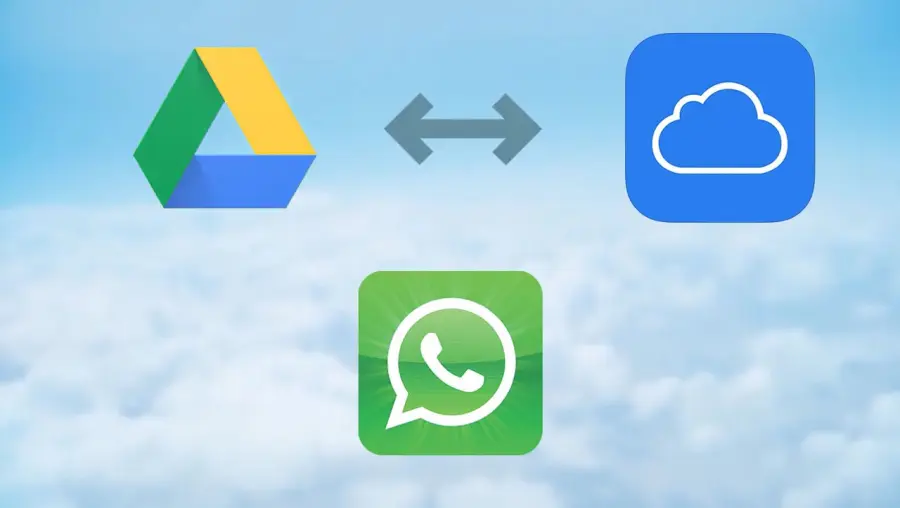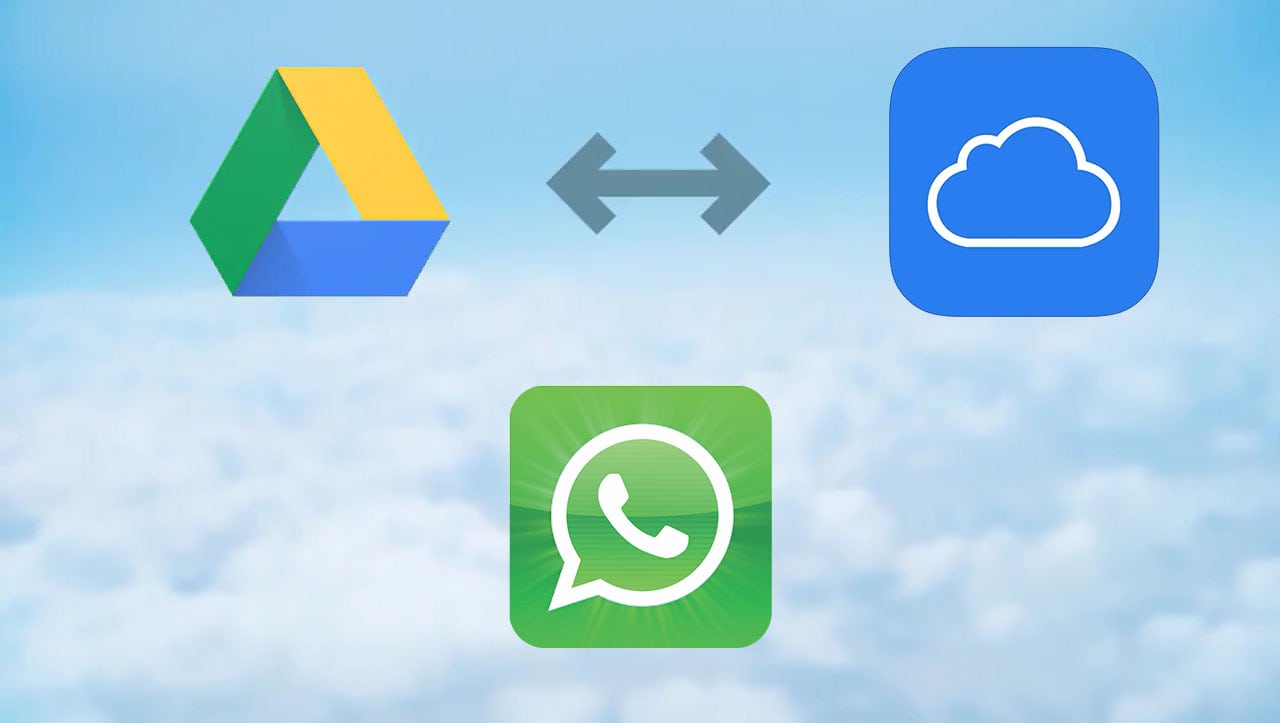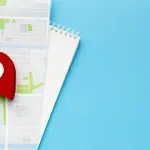Come liberare spazio occupato da WhatsApp
di Redazione
05/12/2014
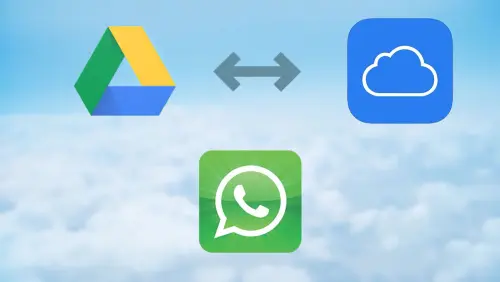
Uno dei problemi più fastidiosi è certamente ritrovarsi con la memoria dello smartphone piena. Quando accade infatti non è possibile salvare foto, video, installare nuove applicazioni e ci si ritrova con la necessità di liberare spazio. Una delle applicazioni che occupa potenzialmente più spazio è Whatsapp, soprattutto se non si effettua mai la giusta pulizia. Andiamo a scoprire insieme come liberare spazio occupato da Whatsapp per dare nuovo smalto al proprio smartphone. Indice:
- Come liberare spazio occupato da Whatsapp
- Disattivare i download automatici
- Eliminare foto e video
- Eliminare messaggi vocali, documenti e chat
- Eliminare i backup automatici locali
- Utilizzare l'applicazione Cleaner for Whatsapp
Come liberare spazio occupato da Whatsapp
Ad occupare lo spazio sulla memoria dei nostri smartphone non sono tanto le chat di Whatsapp che hanno un peso piuttosto contenuto, quanto i media inviati e ricevuti che hanno invece un peso specifico piuttosto elevato.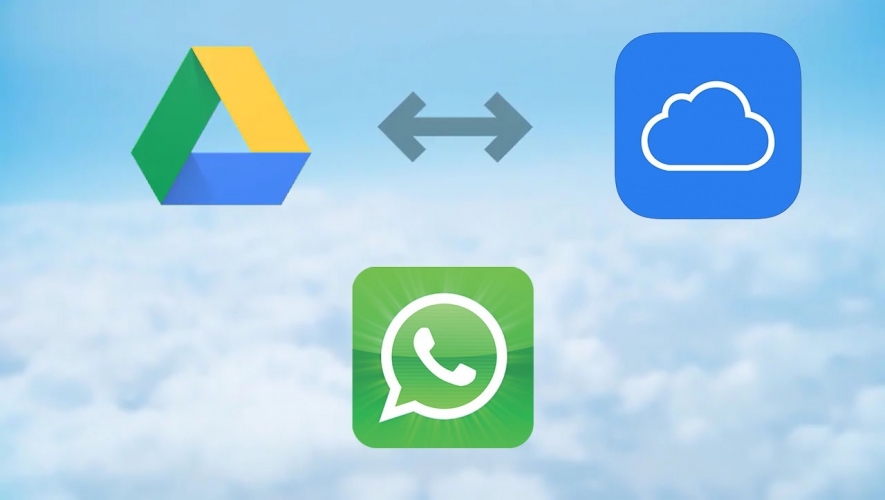 È necessario quindi prestare grande attenzione a foto e video prima di passare a messaggi vocali, documenti ed altro. Andiamo a vedere tutto quello che possiamo fare per liberare lo spazio occupato da Whatsapp.
È necessario quindi prestare grande attenzione a foto e video prima di passare a messaggi vocali, documenti ed altro. Andiamo a vedere tutto quello che possiamo fare per liberare lo spazio occupato da Whatsapp.
Disattivare i download automatici
Il primo consiglio che vi possiamo dare per liberare spazio occupato da Whatsapp sulla memoria è quello di disattivare il download automatico di foto e video. Accade infatti che tutte le foto e i video che vi vengono inviati su Whatsapp si salvino automaticamente all’interno della vostra galleria, sia quelli che vi interessano che quelli inutili, come ad esempio la foto di buongiorno dell’anziana zia. Disattivando i download automatici non si risparmierà soltanto la memoria del proprio telefono ma anche i giga del proprio piano tariffario. Per poter disattivare i download automatici da iPhone bisogna andare su “Impostazioni” e poi su “Utilizzo dati e Archivio” e poi su “Download Automatico Media”. A questo punto basterà impostare la voce “Mai”.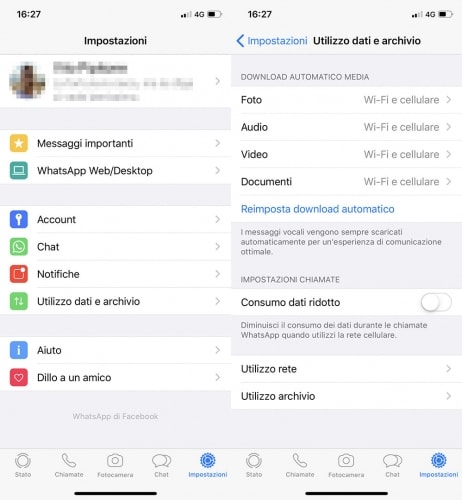 Da smartphone Android è invece necessario cliccare su “Impostazioni” poi su “Utilizzo dati” e poi su “Download automatico” scegliendo tra le varie opzioni la nostra preferenza.
Da smartphone Android è invece necessario cliccare su “Impostazioni” poi su “Utilizzo dati” e poi su “Download automatico” scegliendo tra le varie opzioni la nostra preferenza.
Eliminare foto e video
Questo è un altro problema che riscontrano molti utenti su Whatsapp, speso infatti lo spazio occupato da foto e video che vengono salvate automaticamente nella galleria del proprio smartphone raggiunge dimensioni ragguardevoli. Ecco perché è consigliabile disabilitare il salvataggio automatico di foto e video. Che si agisca da iOS o da Android, per poter disattivare questa funzione bisogna accedere ad “Impostazioni” poi “Chat” e poi disattivare “Salva nel Rullino foto”.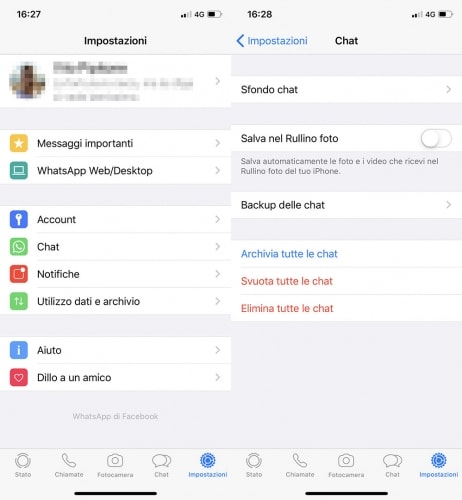 Se hai cambiato di recente telefono o hai intenzione di cambiarlo a breve, vi consigliamo di leggere la nostra guida in cui spieghiamo cosa fare per non perdere le proprie chat Whatsapp nel cambio dispositivo.
Se hai cambiato di recente telefono o hai intenzione di cambiarlo a breve, vi consigliamo di leggere la nostra guida in cui spieghiamo cosa fare per non perdere le proprie chat Whatsapp nel cambio dispositivo.
Eliminare messaggi vocali, documenti e chat
Agendo sempre sulle impostazioni di Whatsapp, sia su Android che iOS, si può scoprire quali siano le chat che occupano più memoria. Nel caso in cui ci si ritrovi quindi con una memoria piena è possibile cancellare queste chat per liberare in modo tempestivo spazio vitale. Per capire quali siano le chat più ingombranti basta andare su “Impostazioni” poi su “Utilizzo dati e archivio” e poi su “Utilizzo archivio” ed avrete una panoramica piuttosto chiara della memoria occupata da ogni conversazione.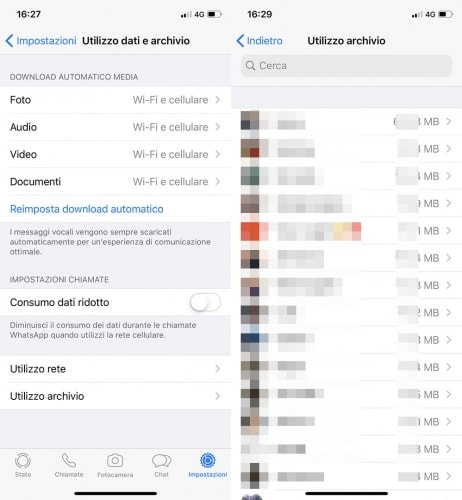 Un altro passo essenziale è eliminare i numerosi messaggi vocali che vengono scambiati ogni giorno con i propri amici, anche questi occupano molto spazio. Se vi serve ancora qualche Mb di memoria potrete poi passare ad eliminare anche i documenti che non vi servono più.
Un altro passo essenziale è eliminare i numerosi messaggi vocali che vengono scambiati ogni giorno con i propri amici, anche questi occupano molto spazio. Se vi serve ancora qualche Mb di memoria potrete poi passare ad eliminare anche i documenti che non vi servono più.
Eliminare i backup automatici locali
Se non avete attivato il backup automatico locale su Google Drive o iCloud Drive capita spesso che i file di backup di Whatsapp occupino molto spazio sulla memoria del vostro telefono. In questo caso bisognerà prima di tutto attivare il backup su Drive, recandosi in “Impostazioni” poi su “Chat” e poi su “Backup delle chat”. A questo punto basterà selezionare Backup su Drive ed impostare la frequenza di backup.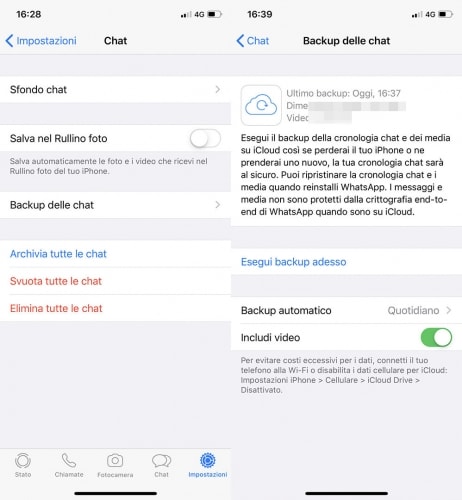 Completato questo passaggio si potrà procedere ad eliminare i backup automatici locali. Farlo è molto semplice, basterà accedere al file manager e cliccare sulla cartella di Whatsapp, in cui sarà visualizzato l’elenco di tutte le sotto cartelle generate da Whatsapp. A questo punto bisogna individuare il file “database” toccando e tenendo premuto e selezionando “Elimina”.
Completato questo passaggio si potrà procedere ad eliminare i backup automatici locali. Farlo è molto semplice, basterà accedere al file manager e cliccare sulla cartella di Whatsapp, in cui sarà visualizzato l’elenco di tutte le sotto cartelle generate da Whatsapp. A questo punto bisogna individuare il file “database” toccando e tenendo premuto e selezionando “Elimina”.
Utilizzare l'applicazione Cleaner for Whatsapp
Nel caso in cui vogliate svolgere il lavoro di liberare spazio occupato da Whatsapp senza perdere troppo tempo e senza grande impegno vi consigliamo di utilizzare l’app Cleaner for Whatsapp, estremamente semplice da usare e del tutto gratuita.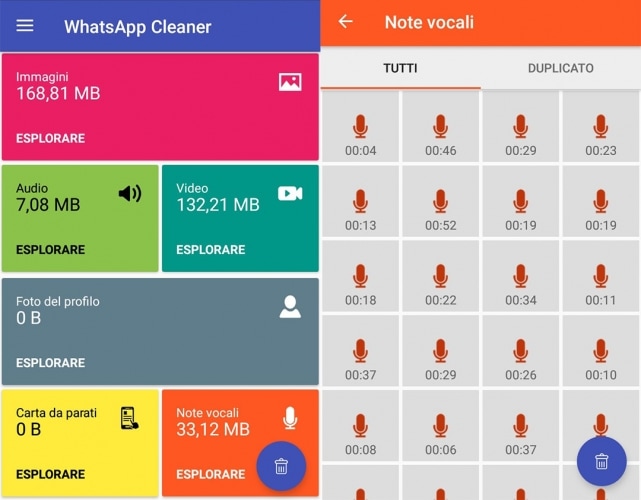 [appbox googleplay br.com.tattobr.android.wcleaner]
Questo prezioso strumento infatti consente di trovare ed eliminare i file inviati e ricevuti tramite Whatsapp per risparmiare spazio sulla memoria del vostro dispositivo. Una delle funzioni più interessanti di questa app è certamente la possibilità di individuare i file duplicati, in cui vengono evidenziate copie esatte o molto simili di foto e file, eliminandoli.
Questa app funziona alla perfezione su Amazon e fa esattamente quello per cui è stata ideata, liberando spazio sul vostro smartphone aiutandovi a cancellare foto, video, note vocali e documenti non più importanti.
[appbox googleplay br.com.tattobr.android.wcleaner]
Questo prezioso strumento infatti consente di trovare ed eliminare i file inviati e ricevuti tramite Whatsapp per risparmiare spazio sulla memoria del vostro dispositivo. Una delle funzioni più interessanti di questa app è certamente la possibilità di individuare i file duplicati, in cui vengono evidenziate copie esatte o molto simili di foto e file, eliminandoli.
Questa app funziona alla perfezione su Amazon e fa esattamente quello per cui è stata ideata, liberando spazio sul vostro smartphone aiutandovi a cancellare foto, video, note vocali e documenti non più importanti.
Articolo Precedente
Come inviare una chat di WhatsApp per email
Articolo Successivo
Come rinnovare l'abbonamento a WhatsApp
Redazione